随着电脑的使用率越来越高,我们有时候可能会遇到win10系统资源管理器一直自动刷新的问题,如果我们遇到了win10系统资源管理器一直自动刷新的问题,要怎么处理win10系统资源管理器一直自动刷新呢?
win10系统资源管理器一直自动刷新的详细解决方法:
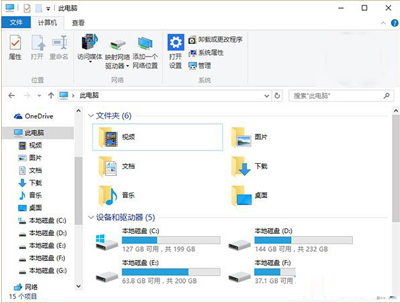
资源管理器
故障描述:
Win10系统的资源管理器总是自动刷新,在资源管理器中查找某个文件的时候,刚把滚动条拉下来,因为自动刷新又回到顶部。
Win10系统资源管理器自动刷新的解决方法:
1.“Win徽标键”+“R”打开运行输入msconfig, 回车打开系统配置。
2. 在“常规”下取消勾选“有选择的启动”下的“加载启动项”。
3. 切换到“服务”,勾选“隐藏所有Microsoft服务”,点击“全部禁用”。
4. 切换到“启动”,点击“打开任务管理器”,禁用所有启动项。
5. 重启电脑。收到“系统配置实用程序”时,选“不再显示这条信息”并点击确定。
以上就是Win10资源管理器自动刷新的解决办法了,出现这个问题很可能是第三方软件引起的,使用上面的办法解决问题后,可以再对安装的软件进行一次排查。
本篇关于win10系统资源管理器一直自动刷新的解决方法到这里已经讲解完了,大家都会操作了吗?相信可以帮助到大家。
uc电脑园提供的技术方案或与您产品的实际情况有所差异,您需在完整阅读方案并知晓其提示风险的情况下谨慎操作,避免造成任何损失。

浏览次数 2447
浏览次数 264
浏览次数 350
浏览次数 1166
浏览次数 3706
未知的网友